在CAD圖紙中,如果只想顯現一個圖層中的某個對象,可以通過關閉其他圖層的方式來實現。但當圖紙中的CAD圖層過多時,這樣操作就顯得尤為繁瑣。那么,如何才能讓那些暫時不需要的CAD圖層隱藏起來呢?下面,小編以浩辰CAD軟件為例,來給大家分享通過調用CAD圖層隔離命令來實現這一操作的具體操作步驟,一起來看看吧!
例如:下圖只想顯示圖紙中的墻體部分,便可以將其他不需要的內容隱藏。
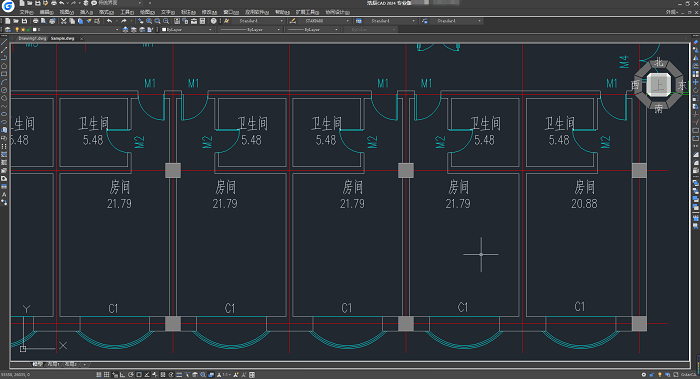
1、在浩辰CAD中打開圖紙文件后,調用CAD圖層隔離命令,調用方式如下:
(1)菜單項:點擊菜單欄中的【格式】—【圖層工具】—【圖層隔離】。
(2)功能區:在功能區點擊切換至【常用】選項卡后,點擊【圖層】組中的【圖層隔離】按鈕。
(3)命令行:直接在命令行鍵入:LAYISO,按回車鍵確認。
2、執行命令后,根據命令提示在圖紙中選擇要隔離的圖層上的對象,即可將暫時不需要的CAD圖層隔離。如下圖所示:
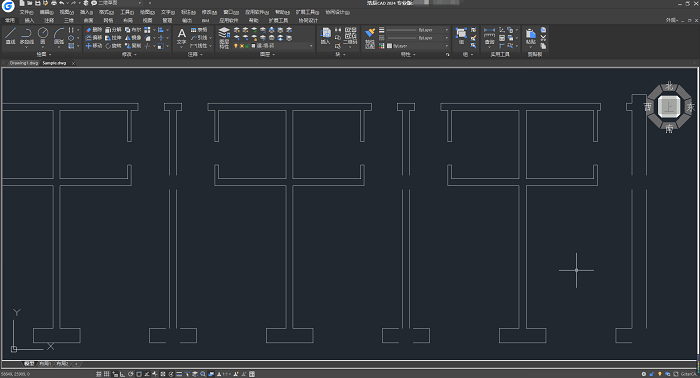
以上就是浩辰CAD軟件中通過調用CAD圖層隔離命令來實現只顯示圖紙中某個圖形對象的效果,希望對大家有所幫助。對此感興趣的設計師朋友們可以關注浩辰CAD官網教程專區,小編會在后續CAD教程文章中給大家分享更多精彩內容。

2023-08-07

2023-07-10

2023-05-31

2023-01-03

2022-12-14

2022-10-21

2022-09-23
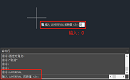
2022-07-21

2022-06-02
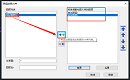
2022-02-10

2021-06-30

2019-12-02
